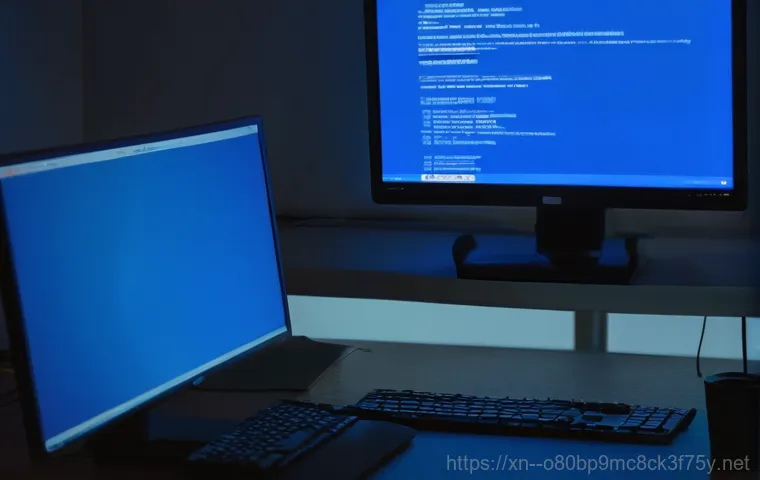어느 날 갑자기 컴퓨터 화면이 파랗게 변하면서 모든 작업이 멈춰버리는 경험, 정말 생각만 해도 등골이 오싹하죠? 저도 중요한 마감일을 앞두고 밤샘 작업을 하던 중 갑자기 마주한 블루스크린 때문에 진땀을 뺀 적이 한두 번이 아니랍니다. 특히 KERNEL_MODE_EXCEPTION_NOT_HANDLED 같은 복잡하고 알 수 없는 메시지를 만나면 ‘내 컴퓨터가 드디어 맛이 갔나?’, ‘이젠 뭘 어떻게 해야 하지?’ 하는 걱정과 함께 막막함이 앞설 수밖에 없어요.
저만의 경험이라고 생각했는데, 주변 친구들이나 구독자분들도 이런 문제로 저에게 자주 물어보시더라고요. 사실 이런 에러 코드들은 우리 컴퓨터가 보내는 중요한 신호인데, 막상 마주하면 당황해서 제대로 대처하기 어렵죠. 하지만 너무 걱정하지 마세요!
오늘은 많은 분들이 겪는 이 골치 아픈 STATUS_KERNEL_MODE_EXCEPTION 문제를 속 시원하게 파헤쳐 보고, 저의 노하우를 담아 직접 해결할 수 있는 꿀팁까지 제가 확실히 알려드릴게요!
그 골치 아픈 KERNEL_MODE_EXCEPTION_NOT_HANDLED, 대체 무슨 의미일까요?

블루스크린이 우리에게 보내는 SOS 신호
여러분, 컴퓨터를 사용하다 보면 가끔 예상치 못한 순간에 ‘블루스크린’이라는 무시무시한 파란 화면과 마주하게 되죠. 이때 나타나는 수많은 영어 문구들 중 유독 눈에 띄는 것이 바로 KERNEL_MODE_EXCEPTION_NOT_HANDLED일 거예요. 이 메시지는 말 그대로 ‘커널 모드에서 처리되지 않은 예외(오류)가 발생했다’는 뜻인데요.
여기서 ‘커널 모드’는 운영체제의 핵심 영역으로, 컴퓨터의 모든 하드웨어와 소프트웨어를 제어하는 가장 중요한 부분이라고 생각하시면 이해하기 쉬울 거예요. 쉽게 말해, 컴퓨터의 뇌 역할을 하는 커널이 뭔가 심각한 문제를 만나서 더 이상 작업을 계속할 수 없다고 외치는 긴급 경고 신호인 거죠.
저는 처음에 이 메시지를 봤을 때, 마치 제가 컴퓨터를 망가뜨린 것 같은 죄책감이 들기도 했는데, 알고 보니 대부분은 드라이버나 하드웨어 문제 때문에 발생하는 경우가 많더라고요.
커널 모드, 왜 그렇게 중요한 걸까요?
우리 컴퓨터는 크게 ‘사용자 모드’와 ‘커널 모드’라는 두 가지 모드로 작동해요. 사용자 모드는 우리가 흔히 사용하는 웹 브라우저나 문서 편집기 같은 일반적인 프로그램들이 실행되는 공간이고요, 커널 모드는 운영체제가 시스템의 핵심 자원, 즉 CPU나 메모리, 저장 장치 같은 하드웨어에 직접 접근하고 제어하는 아주 특별하고 중요한 공간이에요.
커널 모드에서 문제가 발생하면, 마치 우리 몸의 뇌에 문제가 생긴 것처럼 컴퓨터 전체 시스템이 멈춰버릴 수밖에 없어요. 그래서 이 KERNEL_MODE_EXCEPTION_NOT_HANDLED 오류는 단순히 프로그램 하나가 멈춘 게 아니라, 컴퓨터의 가장 깊숙한 곳에서부터 문제가 시작되었다는 걸 알려주는 아주 심각한 신호라고 할 수 있답니다.
저도 이런 원리를 알고 나서는 블루스크린을 마냥 무서워하기보다는, ‘아, 컴퓨터가 나에게 뭔가 도움을 요청하고 있구나!’ 하고 생각하게 되더라고요.
혹시 이런 상황은 아니었을까요? 흔한 원인 파헤치기
말썽쟁이 드라이버, 최신 업데이트가 독이 될 때도
KERNEL_MODE_EXCEPTION_NOT_HANDLED 블루스크린의 가장 흔한 주범 중 하나는 바로 ‘드라이버’ 문제입니다. 드라이버는 운영체제가 그래픽 카드, 사운드 카드, 네트워크 어댑터 같은 하드웨어 장치들과 소통할 수 있게 해주는 프로그램인데요, 이 드라이버가 손상되었거나, 구형이거나, 심지어 최신 버전임에도 불구하고 시스템과 호환되지 않을 때 이런 오류가 발생하기 쉽습니다.
제가 직접 겪었던 일인데, 얼마 전 고사양 게임을 위해 그래픽 드라이버를 최신 버전으로 업데이트했다가 오히려 블루스크린을 맞닥뜨린 적이 있었어요. 처음에는 드라이버 문제일 거라고는 상상도 못 했죠. 그런데 결국 이전 버전으로 롤백하니 거짓말처럼 해결되더라고요.
이처럼 무심코 설치한 드라이버 하나가 여러분의 컴퓨터를 멈추게 할 수 있다는 사실, 꼭 기억해야 해요.
하드웨어 불량, 특히 램(RAM)과 씨름하는 시간
드라이버 다음으로 의심해볼 수 있는 건 바로 ‘하드웨어 불량’입니다. 그중에서도 특히 메모리(RAM) 문제가 KERNEL_MODE_EXCEPTION_NOT_HANDLED 오류를 자주 유발하곤 해요. 램은 컴퓨터가 데이터를 임시로 저장하는 공간인데, 이 램에 물리적인 손상이 있거나 슬롯에 제대로 장착되지 않았을 때, 또는 여러 개의 램 모듈이 서로 충돌할 때 이런 블루스크린이 뜰 수 있습니다.
저도 예전에 컴퓨터 조립을 하면서 램을 엉성하게 꽂았다가 부팅조차 안 돼서 식겁했던 경험이 있어요. 알고 보니 램이 제대로 결착되지 않아서 발생한 문제였죠. 이 외에도 하드 드라이브(HDD/SSD) 불량, 심지어는 CPU나 메인보드에 문제가 생겼을 때도 이런 유형의 오류가 나타날 수 있습니다.
갑자기 컴퓨터가 느려지거나 멈추는 증상이 잦다면 하드웨어 점검을 해볼 시기가 왔다고 생각하시면 돼요.
소프트웨어 충돌, 보이지 않는 싸움
우리가 매일 사용하는 다양한 프로그램들도 KERNEL_MODE_EXCEPTION_NOT_HANDLED 오류의 원인이 될 수 있습니다. 특히 새로 설치한 프로그램이나 업데이트된 소프트웨어, 또는 서로 충돌하는 여러 프로그램들이 동시에 실행될 때 시스템의 안정성이 깨지면서 블루스크린이 발생할 수 있어요.
저도 얼마 전 특정 백신 프로그램과 제가 즐겨 쓰는 디자인 툴이 충돌해서 컴퓨터가 자꾸 멈추는 바람에 애를 먹었던 기억이 나네요. 이런 경우는 어떤 프로그램이 문제를 일으키는지 찾아내기가 쉽지 않아서 좀 더 인내심을 가지고 접근해야 합니다. 최근에 설치하거나 업데이트한 프로그램이 있다면 한번 의심해보고 제거하거나 비활성화해보는 것도 좋은 방법이에요.
내 컴퓨터 상태 진단하기, 어디부터 시작해야 할까요?
안전 모드 진입, 최소한의 작동으로 문제 확인
블루스크린이 계속해서 뜬다면, 일단 ‘안전 모드’로 부팅을 시도해보는 것이 첫 번째 단계입니다. 안전 모드는 윈도우가 필수적인 드라이버와 서비스만을 가지고 최소한의 환경으로 실행되는 모드예요. 만약 안전 모드에서는 블루스크린이 나타나지 않고 정상적으로 작동한다면, 설치된 특정 프로그램이나 드라이버가 문제의 원인일 가능성이 높다고 추정할 수 있습니다.
저도 복잡한 문제에 부딪혔을 때 안전 모드로 들어가서 어떤 프로그램이나 드라이버를 마지막으로 설치했는지 확인해보곤 해요. 이렇게 하면 문제의 범위를 좁히는 데 아주 큰 도움이 됩니다.
시스템 파일 검사, 깨진 조각 찾기
윈도우 시스템 파일이 손상되거나 변조된 경우에도 KERNEL_MODE_EXCEPTION_NOT_HANDLED 오류가 발생할 수 있습니다. 이때는 윈도우에 내장된 ‘시스템 파일 검사기(SFC)’ 도구를 사용해서 손상된 파일을 찾아 복구할 수 있어요. 명령 프롬프트를 관리자 권한으로 실행한 다음 ‘sfc /scannow’ 명령어를 입력하면 되는데, 생각보다 시간이 좀 걸릴 수 있으니 느긋하게 기다려주세요.
저도 가끔 컴퓨터가 이상하게 불안정하다 싶을 때 이 명령어를 돌려보는데, 의외로 숨어있던 파일 손상을 발견하고 해결한 적이 여러 번 있어요. 우리 컴퓨터가 스스로 치료할 수 있는 기능이라고 생각하면 됩니다.
메모리 진단, 램(RAM)의 건강 상태 체크
앞서 말씀드렸듯이 램(RAM) 문제는 블루스크린의 주요 원인 중 하나입니다. 윈도우에는 ‘메모리 진단 도구’가 기본으로 내장되어 있어서, 램에 이상이 있는지 쉽게 확인할 수 있습니다. 윈도우 검색창에 ‘메모리 진단’이라고 검색하면 바로 찾을 수 있을 거예요.
이 도구를 실행하면 컴퓨터가 재부팅되면서 램을 꼼꼼하게 검사해주는데, 검사 시간이 꽤 걸리지만 잠재적인 램 문제를 발견하는 데 아주 효과적입니다. 저도 가끔 컴퓨터가 버벅이거나 이유 없이 멈출 때 이 검사를 돌려보곤 하는데, 램에 문제가 없다는 걸 확인하면 다른 원인을 찾아볼 수 있어서 마음이 편해지더라고요.
KERNEL_MODE_EXCEPTION_NOT_HANDLED 해결을 위한 실전 꿀팁
문제 드라이버 식별 및 업데이트/롤백/제거
가장 먼저 해볼 수 있는 건 역시 드라이버 문제입니다. 최근에 설치하거나 업데이트한 드라이버가 있다면, 장치 관리자에서 해당 드라이버를 찾아 ‘드라이버 롤백’을 시도해보세요. 롤백 옵션이 없다면 일단 ‘제거’한 다음, 컴퓨터 제조사나 하드웨어 제조사 웹사이트에서 최신이면서도 안정적인 버전의 드라이버를 수동으로 다운로드하여 설치하는 것이 좋습니다.
무작정 최신 드라이버를 고집하기보다는, 시스템과의 호환성을 고려하는 지혜가 필요해요. 제가 즐겨 쓰는 팁은 업데이트하기 전에 현재 드라이버 버전을 꼭 메모해두는 거예요. 그래야 문제가 생겼을 때 쉽게 복구할 수 있거든요.
메모리(RAM) 모듈 재장착 및 불량 테스트
만약 메모리 진단 도구에서 문제가 발견되었거나, 드라이버 문제가 아닌 것 같다면 램 모듈을 직접 확인해볼 차례입니다. 컴퓨터 본체를 열고 램 모듈을 조심스럽게 제거한 다음, 슬롯의 먼지를 제거하고 다시 꾹 눌러서 제대로 장착해주세요. 여러 개의 램이 장착되어 있다면 하나씩만 꽂아서 부팅해보면서 어떤 램이 문제인지 파악하는 ‘1 대 1 테스트’도 효과적입니다.
저도 예전에 램 불량으로 고생했을 때 이 방법으로 불량 램을 찾아내서 교체했던 경험이 있습니다. 생각보다 간단하지만 강력한 해결책이 될 수 있어요.
윈도우 업데이트 및 손상된 시스템 파일 복구
운영체제 자체의 문제일 수도 있으니, 윈도우 업데이트를 최신 상태로 유지하는 것이 중요합니다. 마이크로소프트는 주기적으로 버그 수정과 보안 패치를 포함한 업데이트를 제공하기 때문에, 업데이트만으로도 블루스크린 문제가 해결되는 경우가 많아요. 그리고 앞서 말씀드린 ‘sfc /scannow’ 명령어를 사용해서 손상된 시스템 파일을 복구하는 것도 잊지 마세요.
이런 기본적인 유지 보수만 잘 해줘도 대부분의 잔고장으로부터 컴퓨터를 보호할 수 있답니다.
새로운 소프트웨어 충돌 여부 확인

블루스크린이 뜨기 직전에 새로 설치했거나 업데이트한 프로그램이 있다면, 그 프로그램이 원인일 가능성이 높습니다. 일단 해당 프로그램을 제거하거나 비활성화한 다음, 블루스크린이 다시 나타나는지 확인해보세요. 만약 해결된다면, 해당 프로그램과 시스템 간의 호환성 문제가 원인일 수 있습니다.
저도 이 방법을 통해 특정 유틸리티 프로그램이 제 시스템과 계속 충돌을 일으킨다는 걸 알게 되었고, 결국 다른 대체 프로그램을 찾아 사용하게 되었습니다.
예방이 최선! 블루스크린 없는 쾌적한 환경 만들기
정기적인 드라이버 및 윈도우 업데이트 관리
블루스크린을 예방하는 가장 좋은 방법은 바로 ‘정기적인 관리’입니다. 드라이버는 항상 최신 상태를 유지하되, 혹시 모를 문제를 대비해 중요한 업데이트 전에는 시스템 복원 지점을 만들어 두는 습관을 들이는 것이 좋습니다. 그리고 윈도우 업데이트도 잊지 말고 꾸준히 해주세요.
마이크로소프트가 제공하는 패치에는 시스템 안정성을 높이는 중요한 개선 사항들이 포함되어 있으니까요. 저도 한 달에 한 번은 꼭 드라이버와 윈도우 업데이트 상태를 확인하고 있어요. 귀찮다고 미루다 보면 나중에 더 큰 문제를 만날 수 있답니다.
과열 방지! 시원한 컴퓨터 환경 유지하기
컴퓨터 내부 온도가 너무 높아지면 하드웨어에 무리가 가서 블루스크린을 유발할 수 있습니다. 특히 여름철이나 고사양 작업을 할 때 컴퓨터가 뜨거워진다면 한 번쯤 의심해봐야 해요. 주기적으로 본체 내부의 먼지를 제거해주고, 쿨링 팬이 정상적으로 작동하는지 확인하는 것이 중요합니다.
저도 한동안 컴퓨터 팬 소리가 너무 커서 확인해보니 먼지가 잔뜩 쌓여서 쿨링이 제대로 안 되고 있더라고요. 깨끗하게 청소해주니 컴퓨터 성능도 좋아지고 블루스크린 걱정도 줄었습니다.
신뢰할 수 있는 백신 프로그램 사용 및 정기 검사
악성 코드나 바이러스도 시스템 파일을 손상시키거나 드라이버와 충돌을 일으켜 블루스크린의 원인이 될 수 있습니다. 항상 신뢰할 수 있는 백신 프로그램을 설치하고 최신 상태를 유지하며 정기적으로 전체 시스템 검사를 실행하는 습관을 들이는 것이 중요해요. 무료 백신도 좋지만, 가능하면 유료 백신을 사용하는 것이 더 강력한 보호 기능을 제공할 수 있습니다.
저도 여러 백신 프로그램을 사용해봤지만, 역시 꾸준한 업데이트와 정기적인 검사가 가장 중요하다는 걸 느꼈습니다.
안정적인 전원 공급 및 주변 장치 관리
생각보다 많은 분들이 간과하는 부분인데, 컴퓨터에 안정적인 전원 공급이 이루어지지 않을 때도 하드웨어 오류로 블루스크린이 발생할 수 있습니다. 멀티탭이나 전원 케이블이 오래되거나 손상되지는 않았는지 확인해보세요. 또한, 새로 연결한 USB 장치나 외장 하드 등이 시스템과 충돌을 일으킬 수도 있으니, 새로운 주변 장치를 연결한 후 블루스크린이 발생한다면 해당 장치를 분리하고 다시 테스트해보는 것이 좋습니다.
블루스크린 코드, 미리 알아두면 좋은 정보들
알고 있으면 도움이 되는 블루스크린 오류 코드
| 오류 코드 | 일반적인 원인 | 간단한 설명 |
|---|---|---|
| 0x0000008E (KERNEL_MODE_EXCEPTION_NOT_HANDLED) | 드라이버 문제, 하드웨어 불량 (특히 RAM), 소프트웨어 충돌 | 커널 모드에서 처리되지 않은 예외가 발생했습니다. 시스템의 핵심 영역에 문제가 있다는 신호입니다. |
| 0xC000021A (STATUS_SYSTEM_PROCESS_TERMINATED) | 사용자 모드 하위 시스템 종료 (winlogon.exe 또는 csrss.exe 오류) | 필수 시스템 프로세스가 예기치 않게 종료되어 윈도우가 더 이상 작동할 수 없습니다. |
| 0x0000007B (INACCESSIBLE_BOOT_DEVICE) | 부팅 장치 오류, SATA 모드 변경, 하드 드라이브 손상 | 윈도우가 부팅에 필요한 장치에 접근할 수 없을 때 발생합니다. 저장 장치 관련 문제일 가능성이 높습니다. |
| 0x0000000A (IRQL_NOT_LESS_OR_EQUAL) | 드라이버 문제, 손상된 시스템 서비스, 불량 램 | 커널 모드 프로세스나 드라이버가 부적절한 메모리 영역에 접근하려고 시도했을 때 발생합니다. |
| 0x00000124 (WHEA_UNCORRECTABLE_ERROR) | 하드웨어 오류 (CPU, 칩셋, RAM, 그래픽 카드), 과열 | 수정할 수 없는 하드웨어 오류를 나타냅니다. 주로 물리적인 하드웨어 고장과 관련이 깊습니다. |
오류 코드 분석, 문제 해결의 첫걸음
블루스크린이 나타났을 때 단순히 무서워하고 재부팅만 반복하는 것보다는, 화면에 표시되는 오류 코드를 잘 기억해두는 것이 중요합니다. 이 오류 코드들은 우리 컴퓨터가 어떤 종류의 문제로 힘들어하고 있는지 알려주는 중요한 단서가 되기 때문이죠. 위에 정리해둔 표처럼 각 코드마다 예상할 수 있는 원인이 어느 정도 정해져 있어요.
예를 들어, 0x0000008E는 드라이버나 램 문제일 가능성이 높고, 0x0000007B는 부팅 장치 문제일 가능성이 크죠. 저는 블루스크린이 뜰 때마다 사진을 찍어두고, 나중에 검색해서 어떤 의미인지 찾아보는 습관을 들이고 있어요. 이렇게 하면 막연하게 컴퓨터가 고장 났다고 생각하는 것보다 훨씬 체계적으로 문제를 해결할 수 있답니다.
여러분도 이 표를 참고하셔서 다음에 블루스크린을 만나면 당황하지 않고 대처해보세요!
정말 안될 때는 전문가의 도움을 받는 것도 현명한 선택!
괜히 건드렸다가 더 큰 문제 만들지 말아요!
지금까지 KERNEL_MODE_EXCEPTION_NOT_HANDLED 블루스크린의 원인과 해결책에 대해 다양한 꿀팁들을 알려드렸는데요, 솔직히 말씀드리면 모든 분들이 컴퓨터 하드웨어나 소프트웨어에 익숙한 건 아니잖아요? 저도 가끔 아무리 애써도 해결되지 않는 문제가 생기면 전문가의 도움을 받는 게 훨씬 빠르고 현명하다는 걸 느낀답니다.
특히 제가 알려드린 방법들을 다 시도해봤는데도 해결이 안 되거나, 본체를 열어 하드웨어를 직접 만지는 것이 부담스럽다면 무리하게 혼자 해결하려고 하지 마세요. 오히려 잘못 건드렸다가 더 큰 고장을 유발할 수도 있습니다. 이럴 때는 믿을 수 있는 컴퓨터 수리점이나 제조사 AS 센터에 문의해서 정확한 진단과 수리를 받는 것이 최고의 방법이에요.
블루스크린, 이제는 당황하지 말고 현명하게 대처하세요!
컴퓨터는 이제 우리 삶에 없어서는 안 될 필수품이 되었죠. 그래서 갑작스러운 블루스크린은 정말 스트레스 받는 일임이 틀림없습니다. 하지만 오늘 제가 알려드린 정보들을 통해 여러분들이 KERNEL_MODE_EXCEPTION_NOT_HANDLED 오류에 대해 좀 더 이해하고, 스스로 해결해보려는 자신감을 얻으셨기를 바랍니다.
제가 직접 겪고 해결해본 경험을 바탕으로 최대한 쉽고 친근하게 설명해드리려고 노력했는데, 어떠셨나요? 이 글이 여러분의 소중한 컴퓨터를 블루스크린으로부터 지켜내는 데 조금이나마 도움이 되었으면 좋겠습니다. 다음에 또 유익하고 재미있는 정보로 찾아올게요!
글을 마치며
휴, 이렇게 길고 복잡하게 느껴졌던 KERNEL_MODE_EXCEPTION_NOT_HANDLED 블루스크린에 대한 이야기를 저의 경험과 노하우를 담아 풀어내 보았는데요. 처음에는 당황스럽고 막막하기만 했던 이 오류 메시지가 이제는 조금이나마 친근하게 다가오셨기를 바랍니다. 컴퓨터는 우리의 소중한 파트너인 만큼, 작은 문제에도 관심을 가지고 미리미리 예방하고 대처하는 습관을 들이는 것이 무엇보다 중요하다고 생각해요. 오늘 제가 알려드린 꿀팁들이 여러분의 컴퓨터 라이프를 더욱 쾌적하고 즐겁게 만드는 데 큰 도움이 되었으면 좋겠습니다. 우리 모두 블루스크린 없는 행복한 컴퓨팅 생활을 즐겨보자고요!
알아두면 쓸모 있는 정보
1. 블루스크린이 발생하면 당황하지 말고, 화면에 표시되는 오류 코드를 꼭 사진으로 찍어두세요. 이 코드가 문제 해결의 첫 번째 단서가 됩니다. 특히 ‘KERNEL_MODE_EXCEPTION_NOT_HANDLED’라는 메시지를 기억해두는 것이 좋습니다.
2. 최근에 설치하거나 업데이트한 드라이버가 있다면, 장치 관리자에서 해당 드라이버를 롤백하거나 제거한 후 재설치를 시도해보세요. 의외로 드라이버 충돌 때문에 발생하는 경우가 많거든요.
3. 램(RAM) 불량은 KERNEL_MODE_EXCEPTION_NOT_HANDLED 오류의 주요 원인 중 하나입니다. 윈도우에 내장된 ‘메모리 진단 도구’를 활용하여 램의 건강 상태를 주기적으로 점검하는 습관을 들이는 것이 좋아요. 만약 물리적인 문제가 의심된다면, 전문가의 도움을 받아 램 모듈을 점검하거나 교체하는 것이 현명합니다.
4. 윈도우 운영체제와 드라이버는 항상 최신 상태를 유지하는 것이 중요해요. 마이크로소프트와 하드웨어 제조사들은 버그 수정 및 안정성 향상을 위한 업데이트를 꾸준히 제공하고 있으니, 귀찮더라도 정기적인 업데이트를 잊지 마세요.
5. 컴퓨터 본체 내부의 먼지를 정기적으로 청소하고, 쿨링 시스템이 제대로 작동하는지 확인하여 과열을 방지하는 것도 중요합니다. 시원한 컴퓨터 환경은 블루스크린뿐만 아니라 전반적인 시스템 성능 유지에도 큰 도움이 된답니다.
중요 사항 정리
KERNEL_MODE_EXCEPTION_NOT_HANDLED 블루스크린은 주로 드라이버 문제, 하드웨어 불량(특히 램), 그리고 소프트웨어 충돌로 인해 발생합니다. 이 문제를 해결하기 위해서는 안전 모드 진입, 시스템 파일 검사, 메모리 진단 도구 활용 등을 통해 문제의 원인을 진단하는 것이 중요합니다. 드라이버 업데이트 또는 롤백, 램 모듈 재장착, 윈도우 최신 업데이트 유지, 그리고 최근 설치한 소프트웨어의 충돌 여부 확인이 실질적인 해결 방법이 될 수 있습니다. 무엇보다 중요한 것은 정기적인 시스템 관리와 예방 습관입니다. 만약 혼자 해결하기 어렵다면, 전문가의 도움을 받는 것이 더 큰 문제로 이어지는 것을 막는 현명한 선택이라는 점을 잊지 마세요. 우리 컴퓨터가 보내는 SOS 신호에 귀 기울이고 현명하게 대처한다면, 블루스크린으로부터 자유로운 쾌적한 디지털 라이프를 즐길 수 있을 거예요.
자주 묻는 질문 (FAQ) 📖
질문: KERNELMODEEXCEPTIONNOTHANDLED 오류, 대체 무슨 의미인가요?
답변: 쉽게 말해 우리 컴퓨터의 ‘뇌’ 역할을 하는 커널(Kernel)이라는 핵심 영역에서 예상치 못한 문제가 발생했는데, 시스템이 그걸 어떻게 처리해야 할지 몰라 멈춰버린 상황을 의미해요. 윈도우 운영체제에서 나타나는 블루스크린 오류 중 하나인 0x0000008E 코드가 이 오류를 나타내죠.
컴퓨터는 사용자 모드와 커널 모드라는 두 가지 모드로 작동하는데, 커널 모드는 운영체제의 핵심 기능을 담당하는 아주 중요한 영역이거든요. 이곳에서 예외(Exception), 즉 예측 불가능한 오류가 생겼는데, 이걸 처리할 수 있는 핸들러가 없거나 제대로 작동하지 않을 때 컴퓨터는 더 이상 작업을 진행할 수 없다고 판단하고 스스로 보호하기 위해 멈춰버리는 거예요.
이때 우리가 마주하는 게 바로 그 유명한 ‘죽음의 파란 화면’, 블루스크린(BSOD)이랍니다.
질문: 이 골치 아픈 KERNELMODEEXCEPTIONNOTHANDLED 오류는 주로 왜 발생하나요?
답변: 제가 직접 이 문제로 고생하며 찾아보고 해결했던 경험을 돌이켜보면, 정말 다양한 원인이 있더라고요. 주로 크게 세 가지 정도로 요약해볼 수 있어요. 첫째, 가장 흔한 원인 중 하나는 ‘드라이버’ 문제입니다.
특히 최근에 설치했거나 업데이트한 드라이버가 윈도우와 호환되지 않거나, 드라이버 파일 자체가 손상되었을 때 이런 문제가 발생하기 쉬워요. 예를 들어, 새로 설치한 그래픽 카드 드라이버가 충돌을 일으키거나, 오래된 장치 드라이버가 최신 운영체제와 맞지 않아 생기는 경우가 많죠.
둘째, ‘하드웨어’ 문제도 빼놓을 수 없어요. 특히 메모리(RAM)나 하드 디스크(HDD/SSD)에 결함이 있을 때 이 오류가 발생하기도 합니다. 저도 한 번은 램(RAM) 불량 때문에 이 오류가 반복적으로 떴었는데, 램을 교체하고 나서야 비로소 해결되었던 경험이 있어요.
램이 제대로 장착되지 않았거나, 불량 섹터가 있는 하드 디스크도 원인이 될 수 있어요. BIOS 설정 충돌이나 오버클럭킹 같은 불안정한 CPU/GPU 설정도 이 오류를 유발할 수 있다고 합니다. 셋째, ‘시스템 파일 손상’이나 ‘바이러스 감염’도 원인이 될 수 있어요.
중요한 윈도우 시스템 파일이 손상되었거나 악성코드나 바이러스에 감염되어 컴퓨터가 비정상적으로 작동할 때 커널 모드에서 예외가 발생할 수 있습니다. 간혹 디스크 공간이 부족하거나, 윈도우 레지스트리에 문제가 생겨도 발생한다고 하니 정말 다양하죠.
질문: KERNELMODEEXCEPTIONNOTHANDLED 오류, 어떻게 해결할 수 있을까요?
답변: 자, 이제 가장 중요한 해결책이죠! 저도 이 문제로 많이 헤매봤기 때문에, 여러분이 직접 시도해볼 수 있는 현실적인 해결 방법을 단계별로 알려드릴게요. 1.
너무 당연한 이야기 같지만, 의외로 간단한 재부팅만으로 문제가 해결되는 경우가 많아요. 일시적인 시스템 오류일 수 있으니, 일단 컴퓨터를 다시 시작해보세요. 2.
앞서 말씀드렸듯이 드라이버 문제가 가장 흔해요. 드라이버 업데이트: 장치 관리자(Windows 키 + X 누른 후 ‘장치 관리자’ 선택)에서 문제가 의심되는 장치(특히 그래픽 카드, 사운드 카드, 네트워크 어댑터 등)를 찾아 최신 드라이버로 업데이트해보세요.
가능하다면 제조사 홈페이지에서 직접 최신 버전을 다운로드하는 게 가장 좋습니다. 드라이버 롤백 또는 제거: 만약 특정 드라이버를 업데이트한 후에 문제가 발생했다면, 해당 드라이버를 이전 버전으로 롤백하거나 아예 제거한 후 컴퓨터를 재부팅해보세요. 안전 모드에서 드라이버를 삭제하는 것이 효과적일 때도 있습니다.
3.
램 불량은 정말 흔한 원인 중 하나예요. 윈도우 메모리 진단 도구 사용: 윈도우 검색창에 ‘메모리 진단’을 입력하고 ‘Windows 메모리 진단’을 실행하여 램에 문제가 있는지 확인해보세요.
검사 후 오류가 발견된다면 램 교체를 고려해야 합니다. 물리적 확인: 컴퓨터 본체를 열어 램 카드를 뺐다가 다시 꽂아보세요. 간혹 제대로 장착되지 않아서 문제가 생기기도 합니다.
램이 여러 개라면 하나씩만 꽂아서 테스트해보는 것도 좋은 방법이에요. 4.
CHKDSK 실행: 검색창에 ‘cmd’를 입력하고 ‘명령 프롬프트’를 ‘관리자 권한으로 실행’한 다음, ‘chkdsk /f /r’ 명령어를 입력하고 엔터를 누르세요.
재부팅 시 디스크 검사를 진행합니다. SFC 및 DISM 스캔: 역시 관리자 권한의 명령 프롬프트에서 ‘sfc /scannow’를 입력하여 시스템 파일 손상을 검사하고 복구합니다. 이후 ‘DISM /Online /Cleanup-Image /RestoreHealth’ 명령어도 함께 실행하여 시스템 이미지 복구를 시도해볼 수 있습니다.
5.
윈도우 업데이트: 윈도우 설정에서 ‘업데이트 및 보안’으로 이동하여 최신 윈도우 업데이트를 설치하세요. 윈도우 업데이트에는 시스템 안정화 및 버그 수정 패치가 포함되어 있을 수 있습니다.
BIOS 업데이트: PC 제조업체 웹사이트를 방문하여 BIOS(기본 입출력 시스템) 펌웨어를 최신 버전으로 업데이트해보세요. BIOS 업데이트는 시스템 안정성에 큰 영향을 미칠 수 있지만, 잘못하면 심각한 문제가 생길 수 있으니 꼭 제조사의 지침을 따라서 신중하게 진행해야 합니다.
6.
최신 백신 프로그램으로 전체 시스템을 정밀 검사하여 바이러스나 악성 코드를 제거하는 것도 중요합니다. 7.
만약 위 방법들로도 해결되지 않는다면, 문제가 발생하기 전의 시점으로 ‘시스템 복원’을 시도해보세요. 복원 지점이 없다면, 최후의 수단으로 윈도우를 재설치하거나 초기화하는 방법도 있습니다. 이런 블루스크린 문제는 정말 컴퓨터 사용자를 당황하게 만들지만, 하나씩 차근차근 점검해보면 대부분 해결할 수 있답니다.
저처럼 중요한 순간에 마주하더라도 이 꿀팁들을 기억하시고 침착하게 대처하시길 바랄게요! 혹시 더 궁금한 점이 있다면 언제든지 댓글로 남겨주세요. 제가 아는 선에서 최대한 도와드릴게요!